WPS怎样设置最大撤销步数?
本文详述如何在WPS中配置最大撤销操作次数。
1、 打开WPS 2019。
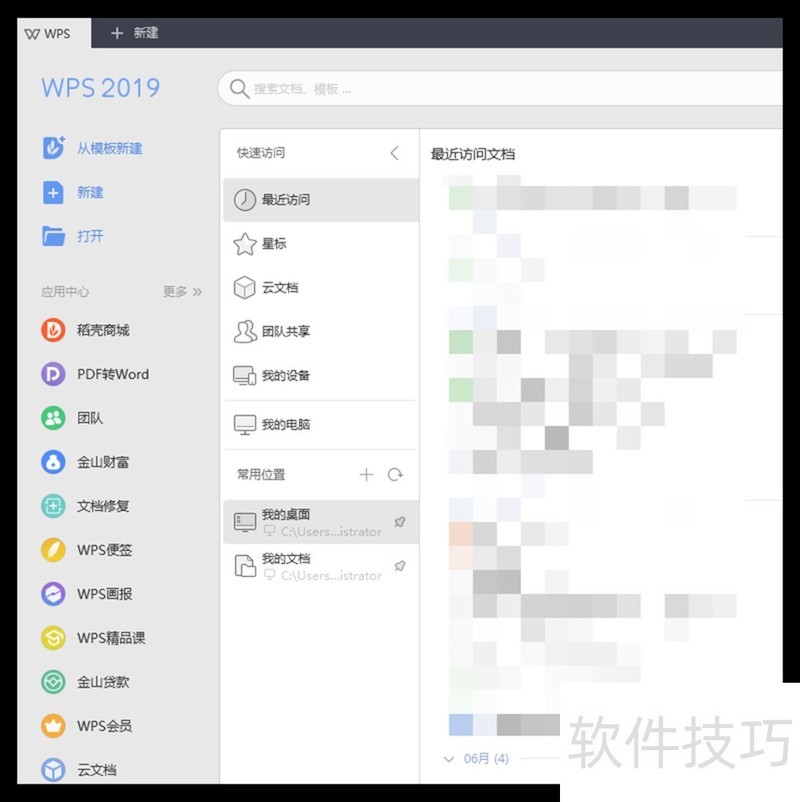
2、 点击新建空白文字文档。
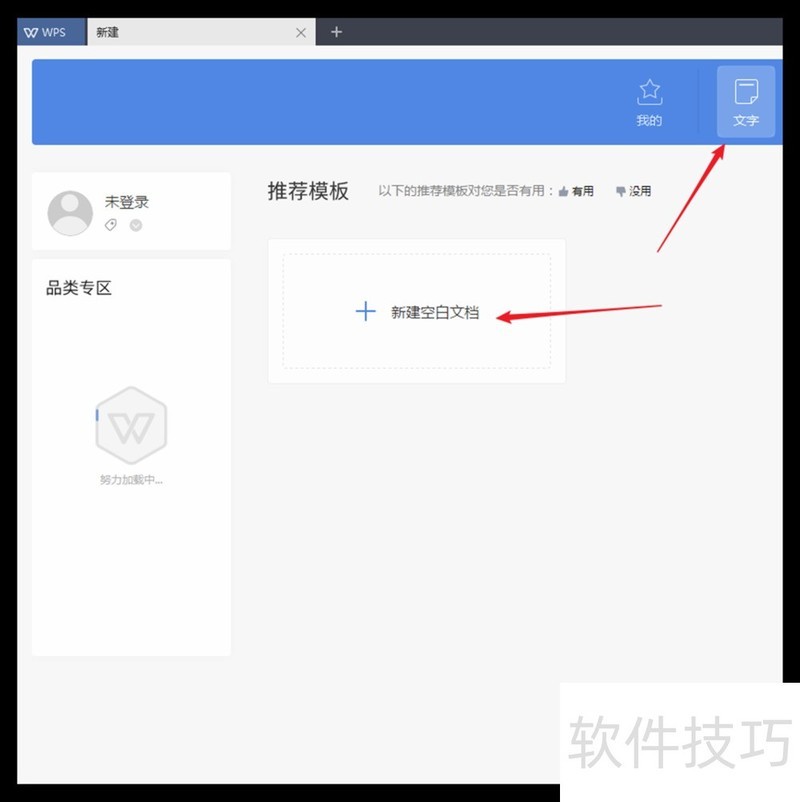
3、 点击文件菜单下的选项。
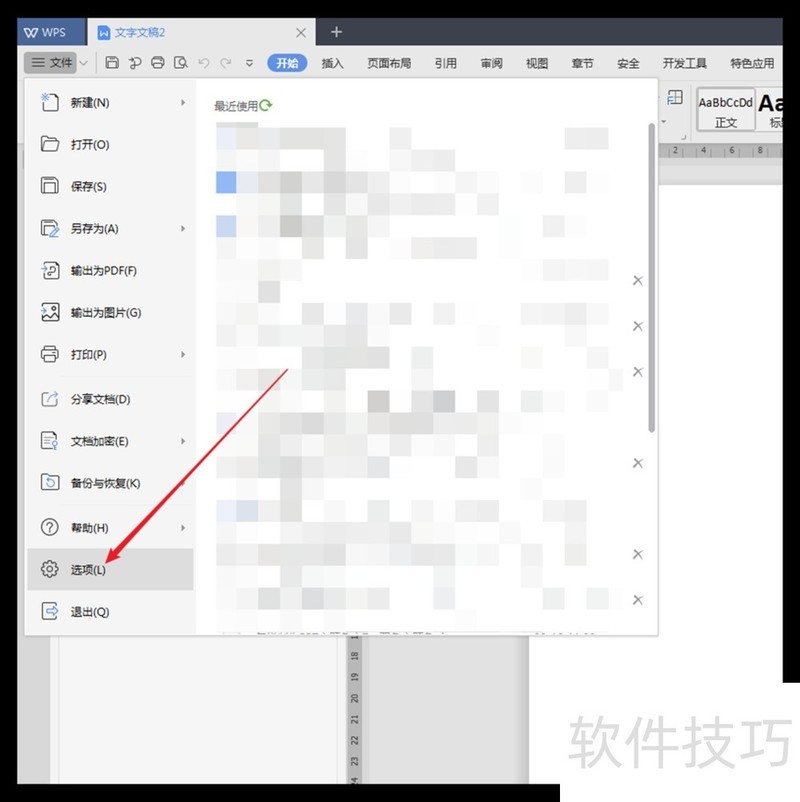
4、 在打开的选项窗口中,点击编辑选项卡,则右侧显示撤销/恢复操作步数默认为128次。这个数值已经很高了。
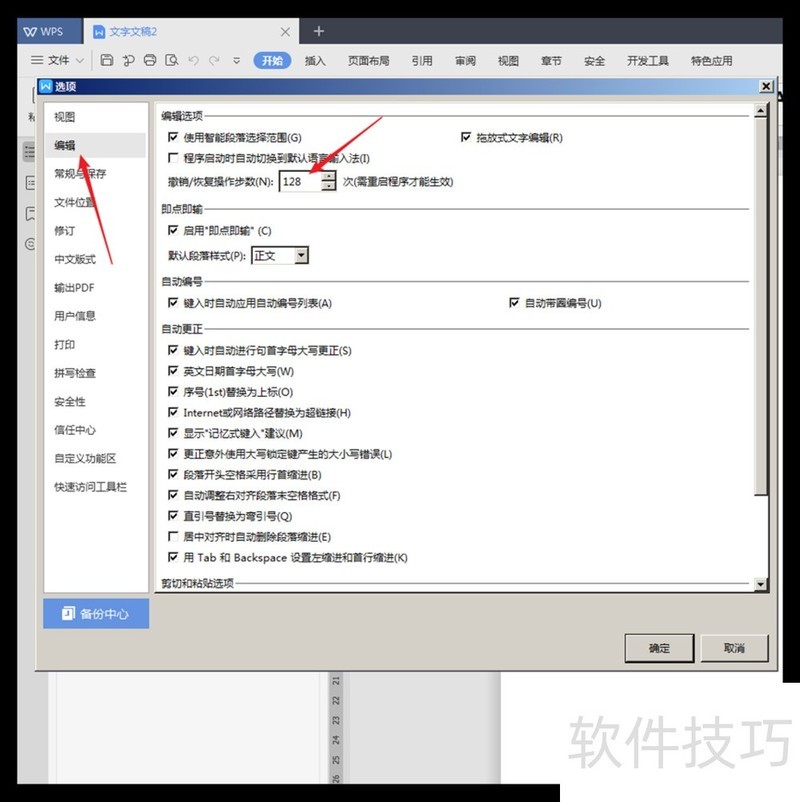
5、 这个默认的数字是可以更改的,比如更改为1000,而且软件没有提示最大限值。
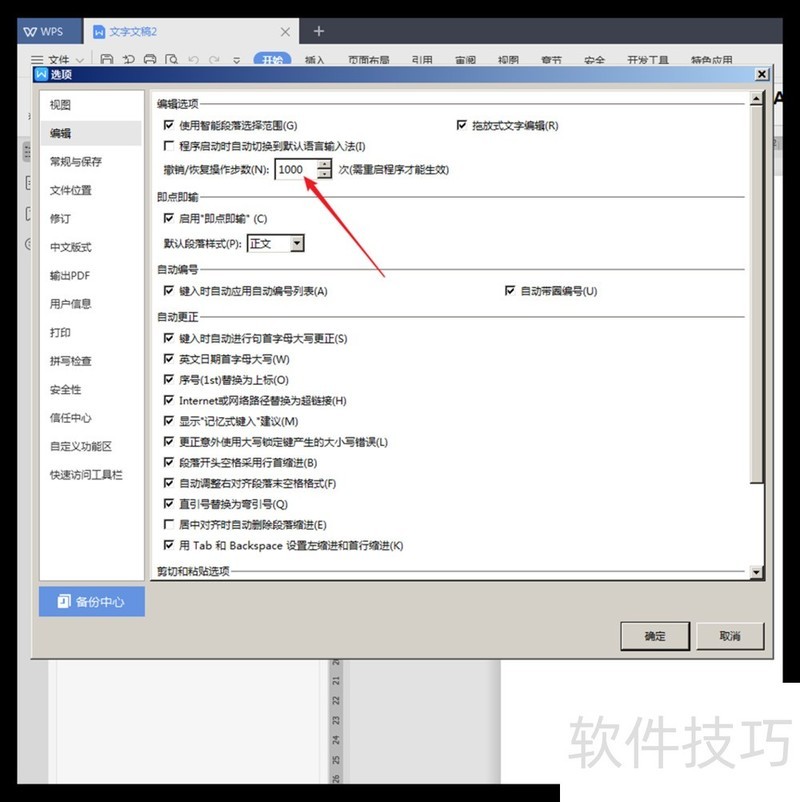
6、 点击确定完成设置,再重启WPS,再次进入选项窗口中的该设置项目,可以看到1000的数量设置生效了。
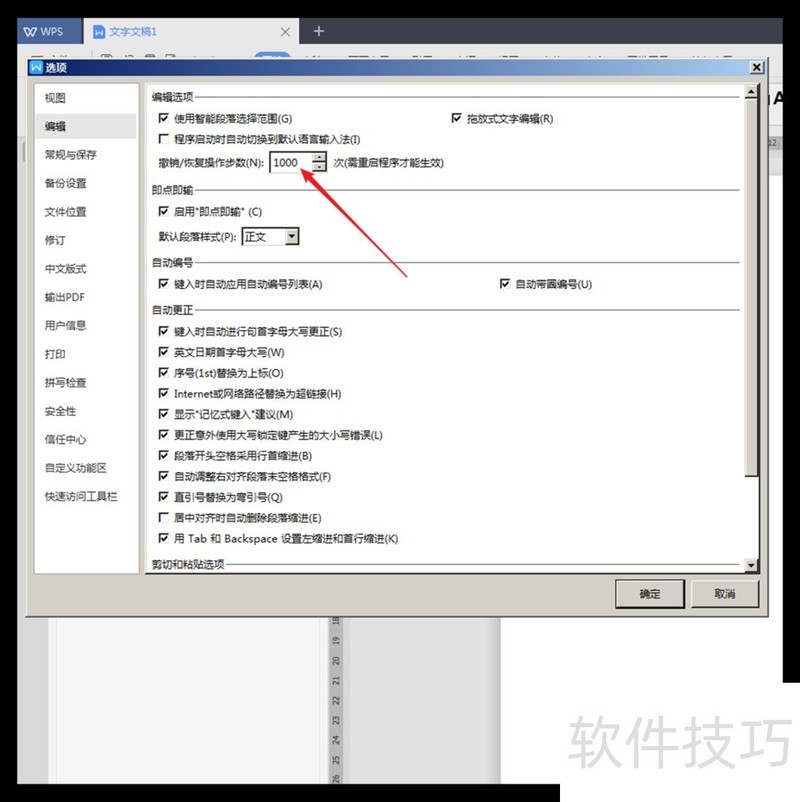
7、 同样,对于WPS演示,进入相同的设置位置,默认的撤销步骤是30步。
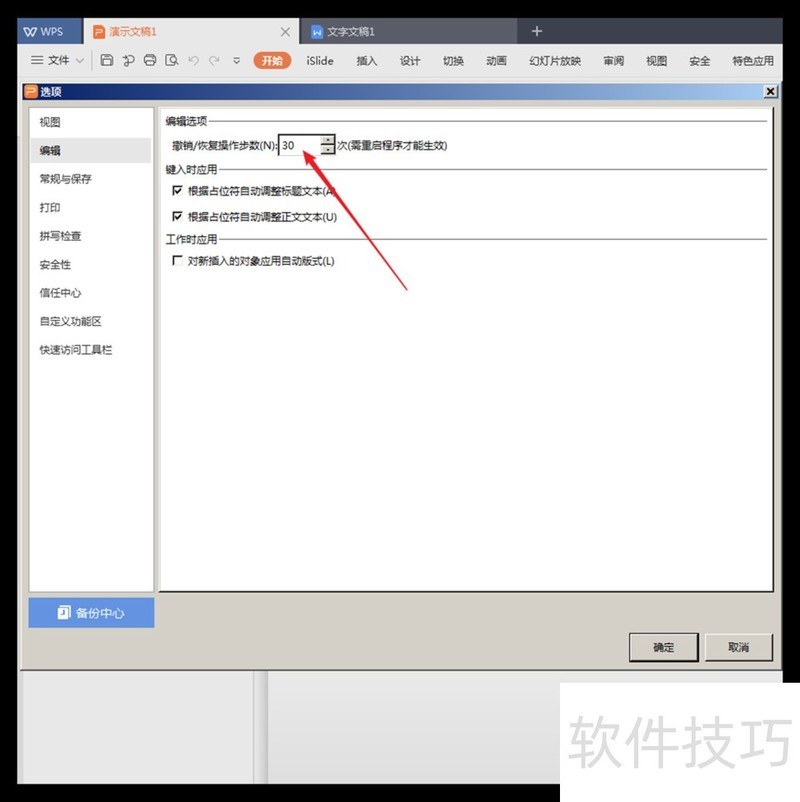
8、 但是,当把步数也想设置为1000步时,弹出提示窗口,该数值最大为150。
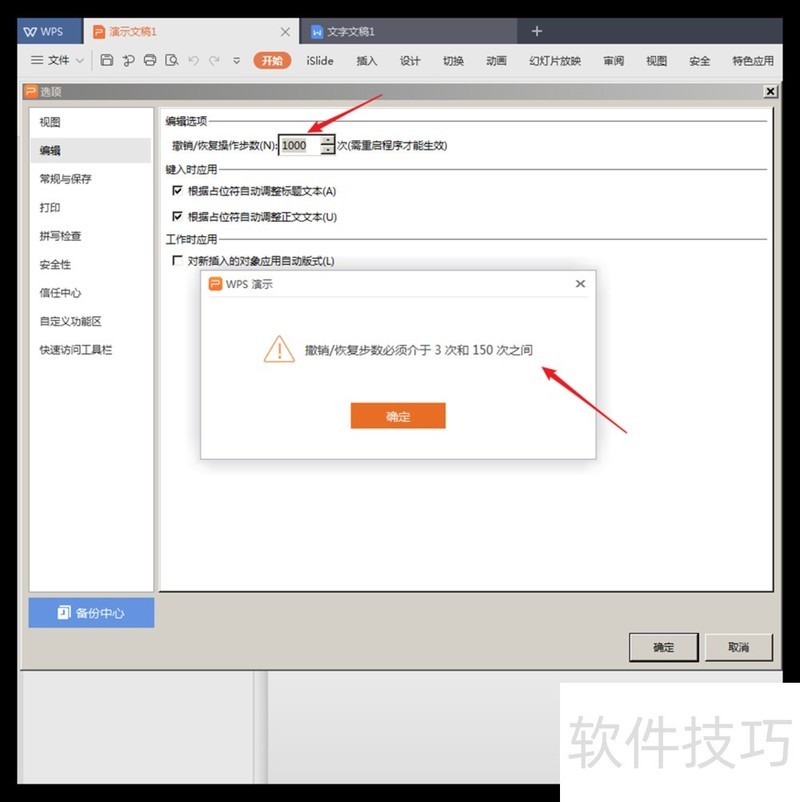
9、 所以,把数值设置为最大值150步,重启WPS后即可生效。
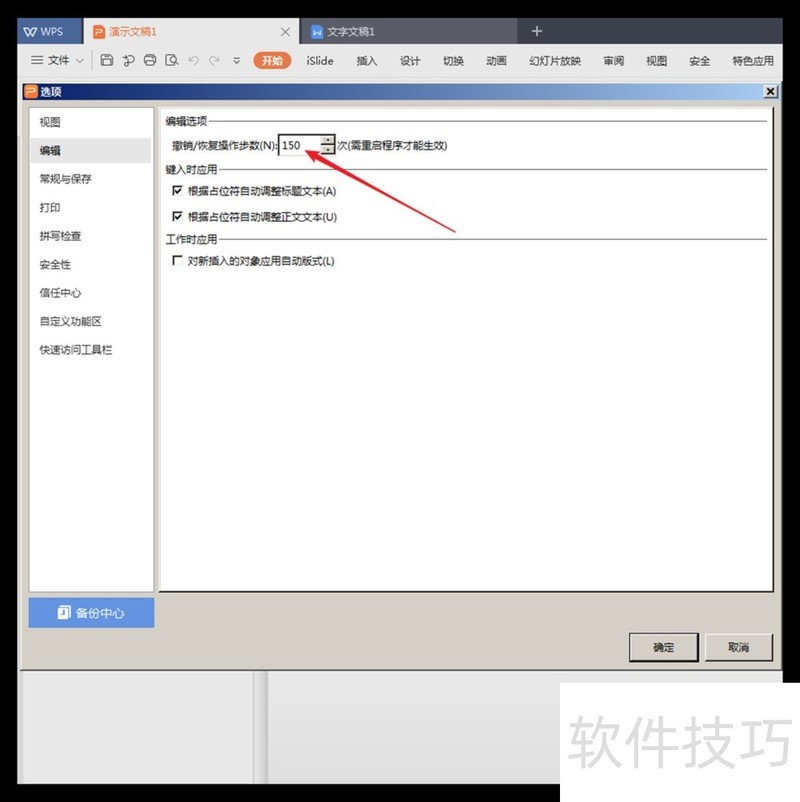
文章标题:WPS怎样设置最大撤销步数?
文章链接://m.i-boarding.com/jiqiao/202756.html
为给用户提供更多有价值信息,ZOL下载站整理发布,如果有侵权请联系删除,转载请保留出处。
- 上一问:WPS文档如何添加水印?
- 下一问:怎样在wps文字中创建循环矩阵
相关软件推荐
其他类似技巧
- 2024-08-15 16:53:02如何用WPS截图取字?
- 2024-08-15 16:51:02wps表格如何不显示虚线,只显示已设置的线条
- 2024-08-15 16:48:02Wps2019怎么在文档中插入两个并排的表格
- 2024-08-15 16:45:02如何快速比较不同区域的数值?
- 2024-08-15 16:44:02如何用wps画出 黑胶带的图片效果?
- 2024-08-15 16:42:02wps如何设置粗体、斜体和下划线?
- 2024-08-15 16:40:02wps演示中怎样制作重点流程图
- 2024-08-15 16:39:01怎样在wps文字中插入本机电脑里的图片
- 2024-08-15 16:38:02wps思维导图怎么更改节点边框颜色?
- 2024-08-15 16:35:02怎么用WPS图片工具提取图片中的文字?
金山WPS Office软件简介
WPS大大增强用户易用性,供用户根据特定的需求选择使用,并给第三方的插件开发提供便利。ZOL提供wps官方下载免费完整版。软件特性:办公, 由此开始新增首页, 方便您找到常用的办公软件和服务。需要到”WPS云文档”找文件? 不用打开资源管理器, 直接在 WPS 首页里打开就行。当然也少不了最近使用的各类文档和各种工作状...详细介绍?









